Los formatos de Amazon y como tratar de trabajar con ellos
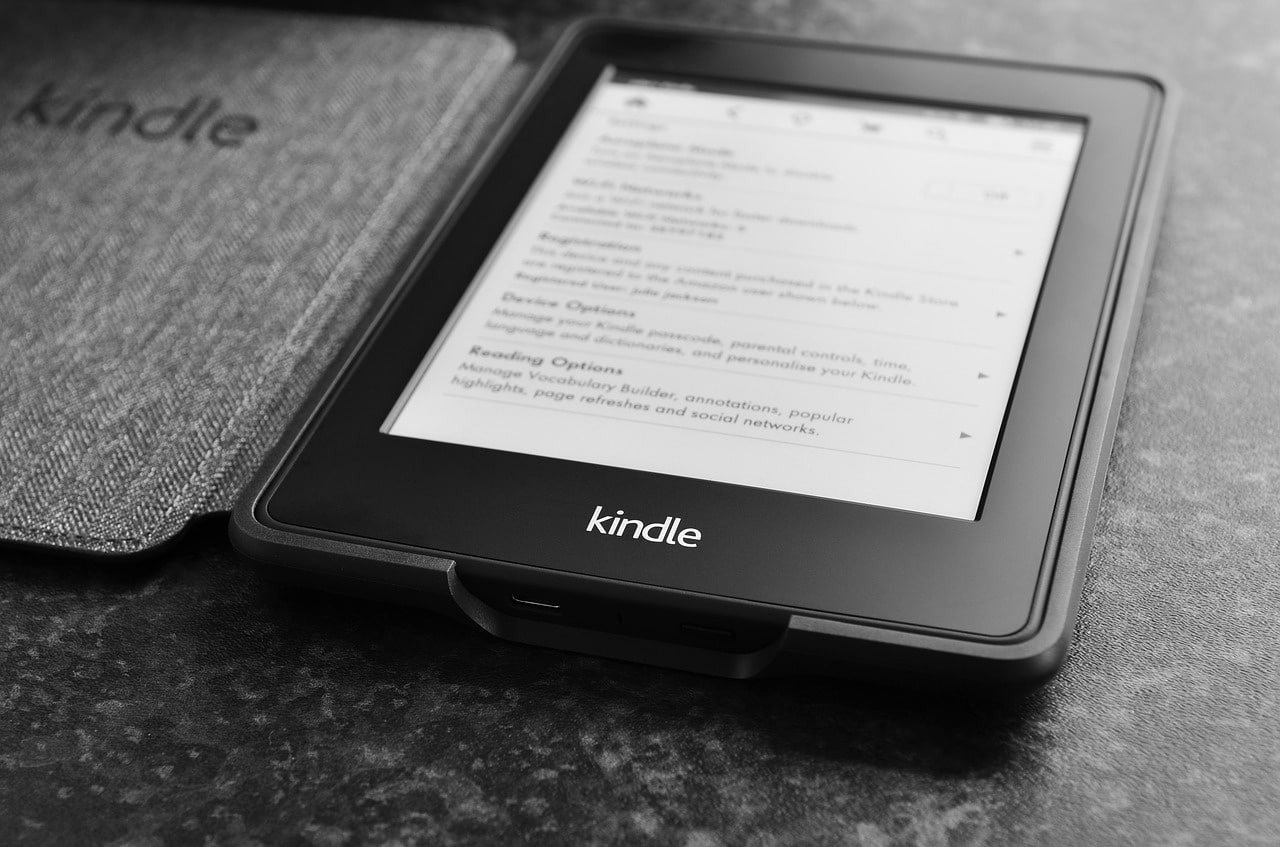
Esta pequeña serie de artículos parte del convencimiento de que el e-book es interactivo o no es. No pretendo decirle a nadie que es lo que tiene que hacer con su vida y, me parece tan respetable el que considera el tacto y el olfato como parte de la experiencia lectora como el que disfruta de sus historietas preferidas en una tablet. Mi objeción es que se pretenda hacer comparaciones.
Diferentes tipos de material necesitan diferentes métodos de lectura y, es en aquellos en los que se requiere mayor compromiso por parte del usuario en los que el e-book alcanza todo su potencial.
Los formatos de Amazon
Con su dispositivo Kindle, Amazon sin dudas dio un paso adelante para el mercado de los e-books, pero al mismo tiempo también fue un paso atrás. Salvo que el autor decida publicar su libro sin la protección de derechos digitales, si quieres leer un libro comprado en Amazon, tienes que usar un dispositivo de Amazon; esto implica el lector en la nube, las versiones de escritorio para Windows y Mac, las versiones para dispositivos iOS y Android o el propio hardware que vende Amazon.
A lo largo de su historia, los dispositivos de Amazon trabajaron con los siguientes formatos:
- .mobi: Fue un formato creado por una compañía francesa y adaptado por Amazon a los Kindle, su principal característica era la adaptabilidad a los diferentes formatos de pantalla.
- .azw: Amazon necesitaba proteger los libros contra copia por lo que sacó una versión modificada de .mobi que incluye DRM y una opción de alta compresión. La siguiente versión del formato está basada en Epub3 (Una mezcla entre una página web y un archivo zip) más la tecnología DRM de la firma.
- .kfx: Es el formato usado actualmente por los lectores de Amazon. Es más difícil de quitarle la protección. Por otra parte, parece que tiene mejores opciones de representación del texto.
Pongamos las cartas sobre la mesa. Quitarle la protección a un libro de Amazon viola las condiciones de uso. Aunque, puede haber motivos perfectamente válidos para hacerlo que no tiene que ver con la compartición no autorizada de contenidos.
En lo personal, no me siento cómodo con las opciones de accesibilidad del lector Cloud, y siendo discapacitado visual, no se trata solo de preferencias estéticas. También, se podría discutir si esta forma de vasallaje tecnológico que da poder a Amazon sobre como usamos los productos que compramos es legal. Pero, eso es otra discusión.
La realidad es que no se inventó una protección que no se pueda eliminar y podemos optar por tres métodos para hacerlo.
- Un plugin para Calibre.
- Herramientas shareware.
- Script de captura secuencial de pantalla.
Un plugin para Calibre
Este método es gratuito y usa programas de código abierto. El problema es que Amazon lo conoce y la ventana de utilidad de cada nueva versión del plugin es muy corta.
Calibre es una suite compuesta por tres programas de la que hablaré más adelante. Baste decir que viene con:
- Un gestor de colecciones de libros con funciones de conversión.
- Un editor de libros electrónicos.
- Un visor de libros electrónicos.
- Tenemos que instalar Calibre desde su página web y tener Kindle (Ya sea el lector o una tableta o teléfono que tenga la app instalada) o el programa para PC. Acá tengo que hacer una aclaración. Al menos yo fui incapaz de instalar las últimas versiones del lector de escritorio con Wine. La recomendación es conseguir una versión antigua que tiene la ventaja de usar el formato .azw en lugar de .kfx. Azw es mucho más fácil de descifrar.
Como sea, tienes que descargar el archivo del complemento y extraer la carpeta DeDRM_plugin.zip. A continuación, abre Calibre y pulsa en el costado derecho para mostrar los botones adicionales.
Luego pulsa en Preferencias y baja hasta Avanzados donde encontrarás el botón Complementos.
Abajo a la derecha tienes la opción para cargar complementos desde archivo. Selecciona DeDRM_plugin.zip.
Una vez instalado solo tienes que pulsar en Agregar libro e ir a la carpeta donde están guardados los archivos .kfx o .azw.
Si tuviste suerte, la protección contra copia fue removida.
En el próximo artículo explico los otros dos métodos
Actualización
Con posterioridad a la publicación de este post encontré que Calibre incluye un complemento para descifrar .kfx. También lo desarrollo en el próximo artículo.
